
Como consertar o Google Play Services continua parando com 11 soluções fáceis

"Esta manhã, meu telefone começou a me exibir constantemente um pop-up 'O Google Play Services continua parando'. No entanto, ele aparece consistentemente a cada segundo literal, por isso não consigo clicar em 'informações do aplicativo', 'fechar aplicativo', ou 'enviar feedback' Meu telefone está inutilizável. Tentei reiniciar e desligar várias vezes, sem sucesso".
- Da comunidade do Google
O Google Play Services é um componente vital do ecossistema Android . Ele atua como uma estrutura de segundo plano que garante que seus aplicativos funcionem perfeitamente, permitindo recursos essenciais como atualizações de aplicativos, serviços de localização, notificações push e muito mais. No entanto, os usuários costumam encontrar erros como “O Google Play Services continua parando após a redefinição de fábrica”, o que pode ser frustrante e perturbador.
Esse problema pode prejudicar a funcionalidade do aplicativo, esgotar a vida útil da bateria e levar a notificações pop-up frequentes. Neste guia, exploraremos por que “o Google Play Services continua parando” e ofereceremos soluções detalhadas para ajudá-lo a restaurar o desempenho do seu dispositivo. Vamos mergulhar.
O erro “Google Play Services continua parando no Android ” pode surgir por vários motivos, incluindo:
Software desatualizado: seu dispositivo ou aplicativo Google Play Services pode estar desatualizado.
Cache/dados corrompidos: Cache acumulado ou arquivos de dados corrompidos podem interferir no funcionamento adequado.
Armazenamento insuficiente: pouco espaço de armazenamento pode impedir a execução do Google Play Services.
Aplicativos conflitantes: aplicativos com permissões ou atualizações conflitantes podem causar travamentos.
Problemas de sistema: Uma atualização de sistema instável ou com bugs pode ser outro motivo.
Siga estas etapas de solução de problemas para saber como remover o Google Play Services sempre parando:
Falhas temporárias muitas vezes podem causar o erro. Reiniciar o dispositivo ajuda a resolver esses problemas e a atualizar o sistema.
Passo 1. Mantenha pressionado o botão “power” até que o menu power apareça.
Passo 2. Selecione "Reiniciar". Aguarde a reinicialização do seu dispositivo e verifique se o problema persiste.

O Google Play Services requer uma conexão estável com a Internet para funcionar corretamente. Uma conexão fraca ou instável pode causar erros. Certifique-se de estar conectado a uma rede Wi-Fi ou de dados móveis confiável. Você pode testar sua conexão abrindo um navegador ou aplicativo. Se a conexão estiver lenta, reinicie o roteador ou mude para uma rede diferente.

Versões desatualizadas do Google Play Services geralmente causam problemas de compatibilidade com aplicativos e processos do sistema.
Passo 1. Abra a Google Play Store.
Passo 2. Pesquise Google Play Services.
Passo 3. Toque em “Atualizar” se a opção estiver disponível.
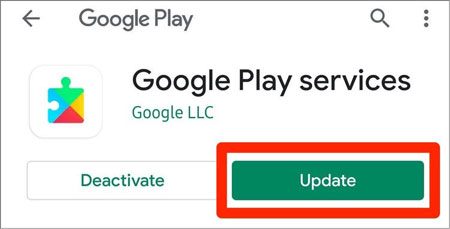
Se o problema "O Google Play Services continua parando" persistir após a atualização, considere desinstalar e reinstalar o Google Play Services.
Passo 1. Vá em "Configurações" > "Aplicativos" > "Google Play Services".
Passo 2. Toque em “Desinstalar atualizações” e confirme.
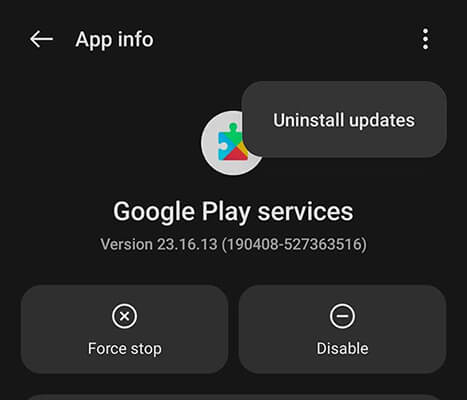
Passo 3. Reinicie seu dispositivo e reinstale o aplicativo da Google Play Store.
Às vezes, o problema “Google Play Services continua parando” pode surgir devido a dados e cache corrompidos no aplicativo Google Play Store em telefones Android . Nesses casos, limpar os dados do aplicativo e o cache da Google Play Store pode resolver o problema.
Passo 1. Navegue até "Configurações" > "Aplicativos" > "Google Play Services".
Passo 2. Selecione "Armazenamento e Cache".
Passo 3. Toque em “Limpar cache” e depois em “Limpar dados”.

O armazenamento insuficiente pode impedir que os aplicativos sejam executados corretamente, incluindo o Google Play Services. Portanto, um amplo espaço é indispensável se você deseja que seu telefone Android funcione corretamente.
Passo 1. Abra “Configurações” > “Armazenamento” para verificar o espaço disponível.

Passo 2. Exclua arquivos, aplicativos ou mídia desnecessários para liberar espaço .
O Google Play Services supervisiona as principais funcionalidades do seu telefone. Quaisquer alterações feitas no sistema também podem afetar o Google Play Services. No entanto, você pode resolver esse problema redefinindo as preferências do aplicativo no seu dispositivo.
Passo 1. Vá em “Configurações” > “Aplicativos”.
Passo 2. Toque no ícone do menu (três pontos) e selecione “Redefinir preferências do aplicativo”.

Passo 3. Confirme a ação.
Manter o sistema operacional Android do seu dispositivo atualizado é crucial para garantir a compatibilidade com aplicativos, incluindo o Google Play Services. O sistema mais recente geralmente inclui correções para bugs.
Passo 1. Abra "Configurações" > "Sistema" > "Atualização do sistema".

Passo 2. Verifique se há atualizações e faça download, se disponível.
Etapa 3. Depois disso, reinicie o Google Play Services para ver se o problema foi resolvido.
Às vezes, aplicativos de terceiros podem interferir no Google Play Services, causando falhas. O Modo de segurança desativa esses aplicativos, ajudando você a identificar o culpado.
Passo 1. Segure o botão "power" até que o menu power apareça.
Passo 2. Mantenha pressionado "Desligar" e toque em "OK" para entrar no Modo de segurança.
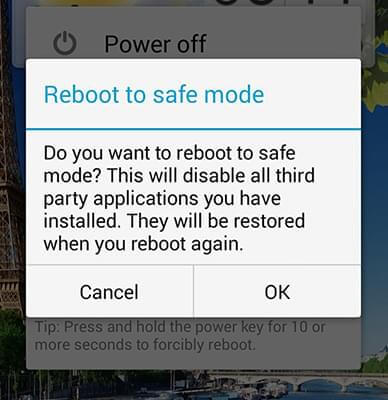
Etapa 3. Teste o Google Play Services. Se o erro não ocorrer, desinstale os aplicativos instalados ou atualizados recentemente.
Se todas as soluções básicas anteriores falharam e os serviços do Google Play no seu smartphone Android continuam parando, é essencial considerar que o problema pode ser causado por problemas no sistema. Neste ponto, você precisará de uma ferramenta profissional de reparo Android . Android Repair é exatamente essa ferramenta. Ele pode ajudá-lo a corrigir facilmente vários problemas Android causados por problemas do sistema, incluindo interrupção do Google Play Services, falha na atualização do Google Play Services e muito mais.
Por que escolher o Reparo Android ?
Agora, vamos dar uma olhada nas etapas específicas para reparar problemas do sistema Android :
01 Baixe e instale o programa em seu computador. Então execute-o.
02 Conecte seu dispositivo Android ao PC usando o cabo USB original. Em seguida, selecione "Reparar" > "Reparar Android " na caixa de ferramentas.

03 Você verá a próxima tela solicitando que você insira algumas informações. Preencha os dados do seu telefone corretamente, incluindo marca, nome do dispositivo, modelo, país/região e operadora móvel. Depois de preencher as informações do dispositivo, clique em “Avançar”.

04 Siga as instruções na tela para colocar seu dispositivo Android no “Modo Download” (a ferramenta irá guiá-lo passo a passo). Depois de baixar o firmware, a ferramenta reparará automaticamente o seu telefone Android . Isso pode levar alguns minutos.

Se você seguiu todas as etapas acima, mas ainda encontra o erro “O Google Play Services continua parando”, pode ser necessário redefinir seu telefone para a configuração original. Ao fazer isso, seu telefone voltará ao estado original e você poderá se despedir desse problema para sempre. No entanto, a redefinição de fábrica apagará todos os dados do seu telefone e, se você não tiver feito backup, não será possível recuperá-los. Portanto, certifique-se de fazer backup do seu telefone Android primeiro se não quiser perder seus dados.
Passo 1. Vá em "Configurações" > "Sistema" > "Redefinir".
Passo 2. Selecione "Redefinir dados de fábrica".

Etapa 3. Confirme a redefinição e siga as instruções para redefinir o seu dispositivo Android de fábrica .
O erro “O Google Play Services continua parando após a redefinição de fábrica” pode atrapalhar a funcionalidade do seu telefone, mas é administrável com as etapas corretas. Embora soluções simples, como reiniciar o dispositivo ou limpar o cache, geralmente funcionem, problemas persistentes podem exigir correções avançadas.
É altamente recomendável usar Android Repair para uma solução abrangente e descomplicada. Seus recursos robustos e facilidade de uso o tornam uma escolha confiável para resolver erros do sistema Android . Seja proativo, mantendo seu dispositivo atualizado e mantendo armazenamento suficiente para evitar problemas semelhantes no futuro.
Artigos relacionados:
Como consertar aplicativos que não são atualizados na Google Play Store [100% eficaz]
Como consertar a inteligência do sistema Android que não atualiza [leitura obrigatória]
O telefone Android continua desligando aleatoriamente? 15 correções aqui